电脑用的时间越长存储的文件就越多越杂乱,那如果你拥有了一款可以精准搜索查找文件的工具是不是就事半功倍了呢?那就看下面的这款工具介绍吧,有了它就算你忘记了文件名字也没关系,因为它是可以搜索关键字的。下面是介绍。
我们下载好以后是一个压缩包,需要把它解压到电脑里,
然后双击打开它,打开以后有一个安装包。
我们双击它,然后点【我接受】再一直点【下一步】就好了。
安装好了以后我们桌面就会有工具图标。我们双击打开它,
就来到了工具界面。上面是一排菜单和功能按钮,下面是一个搜索框,再就是【指定路径】【指定类型】设置,下面是显示区。
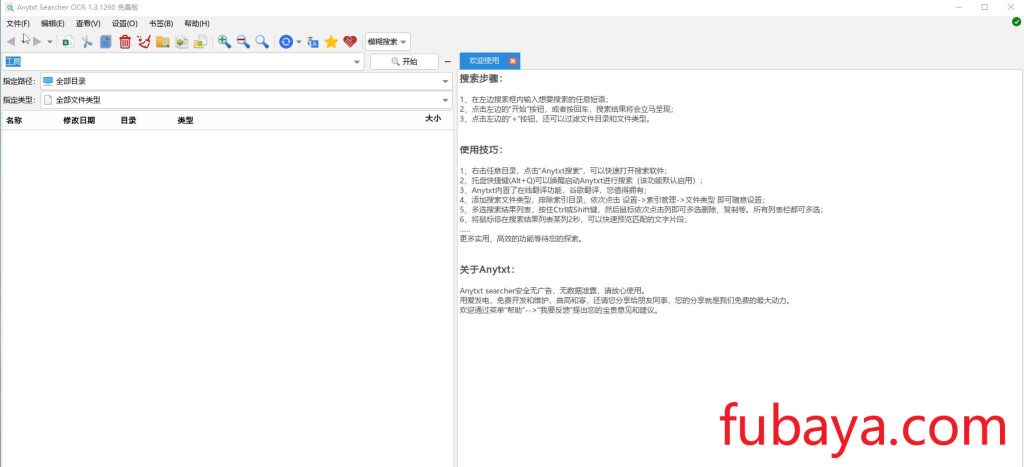
我们只需要在搜索框里输入关键字就可以查找我们的文件,比如我这输入你的,按回车键,显示区就会看到电脑里所有包含你的这两个字的文件,
我们点击一下文件就可以在右边的显示区看见文件的详细内容,这样就方便我们确认是不是我们要找的文件,
如果你觉得他搜索出来的文件类型还是不够全面怎么办呢?很简单,我们点击【指定类型】后面的三个点,然后可以看到它现有的文件类型,比如:word,表格,电子书,幻灯片,MP4等等,我们可以点击下面的【新增】
然后来到【文件索引管理器】可以看见一些新的文件类型,我们可以点击上面的【添加】点击【浏览】点击【文件类型】
然后选择一个文件类型,比如我这个JPG的图片文件,然后点击【打开】
然后就需要勾选上面的选项,【包含所有JPG文件】【排除以下目录】【仅包含以下目录】下面这里是C盘里的一些文件夹,这个大家根据自己的需求去选择就好,我这里就选择【包含所有所有JPG文件】,然后点击【确定】
再点【确定】会有一个窗口弹出,它提示:你选择了对JPG图片文件进行文字扫描,该功能对电脑性能要求较高,如果你电脑性格过低电脑会卡顿你要继续吗?这个大家根据自己的电脑性能来选择,配置高的就点【是】我就点【否】了
那工具的功能就介绍到这里了,还有一些功能没演示,大家就下载以后自己去试试吧。今天的介绍就到这里,工具的获取请看文章顶部,感谢大家的观看,我们下期再见。








